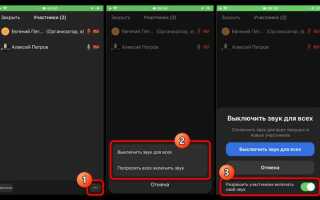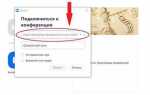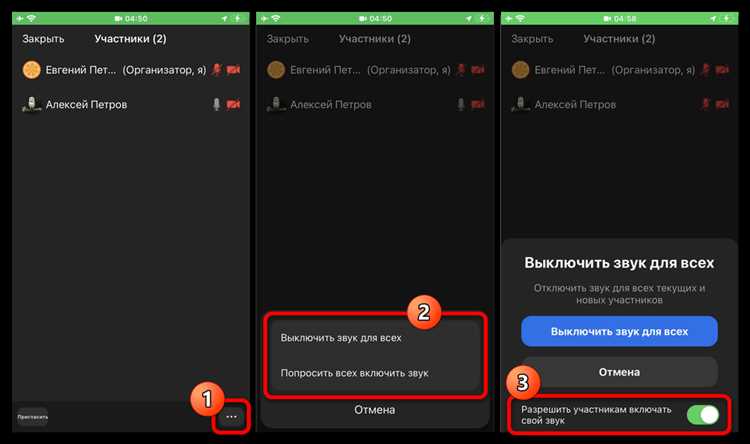
Качество звука в Zoom напрямую влияет на эффективность онлайн-встреч и конференций. На мобильных устройствах часто возникают проблемы с эхом, низкой громкостью или искажениями, которые легко устранить при правильной настройке. В статье подробно рассмотрим пошаговые действия, позволяющие оптимизировать звук на Android и iOS без использования дополнительных приложений.
Первый важный шаг – выбор источника звука. В Zoom можно переключаться между встроенным микрофоном телефона, гарнитурой и Bluetooth-устройствами. Рекомендуется проверять, что выбран активный микрофон, особенно если подключена внешняя гарнитура, чтобы избежать параллельного захвата звука несколькими устройствами.
Регулировка громкости входящего и исходящего звука доступна через системные настройки телефона и сам интерфейс Zoom. Оптимальный уровень громкости должен обеспечивать четкость речи без искажений и фоновых шумов. Также полезно активировать функцию шумоподавления, доступную в настройках Zoom, чтобы уменьшить посторонние звуки при разговоре.
Как включить доступ к микрофону в приложении Zoom на телефоне
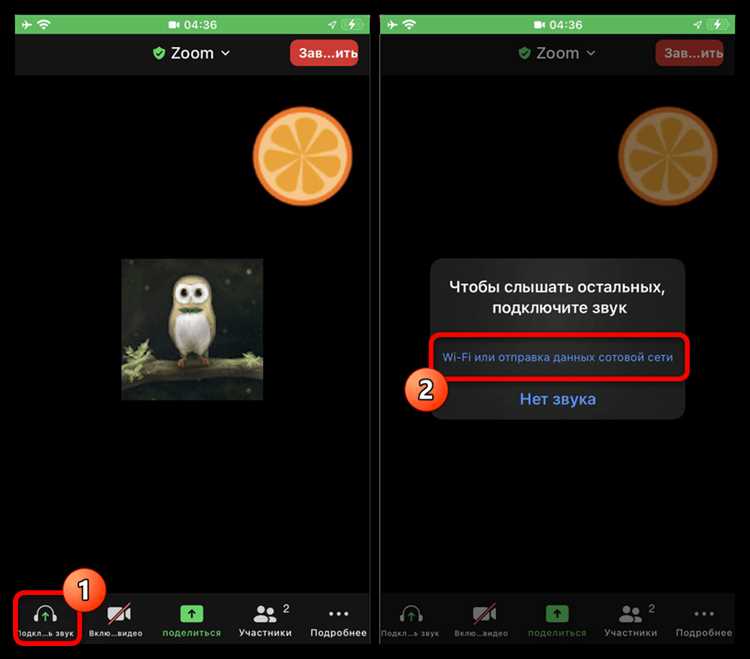
Откройте настройки телефона и найдите раздел «Приложения» или «Управление приложениями». В списке установленных программ выберите Zoom.
Перейдите в раздел «Разрешения» или «Доступы» и убедитесь, что переключатель напротив «Микрофон» включён. Если доступ отключён, активируйте его.
На устройствах с Android можно быстро проверить разрешения через саму иконку Zoom в меню приложений – нажмите и удерживайте, затем выберите «Информация о приложении» и «Разрешения».
Для iPhone зайдите в «Настройки» > Zoom > «Микрофон» и переключите доступ в положение «Вкл.».
После включения микрофона перезапустите Zoom и проверьте работу звука в тестовом звонке, чтобы убедиться, что устройство захватывает голос корректно.
Как выбрать правильный аудиовыход для Zoom на смартфоне

Для корректного звука в Zoom важно определить, через какое устройство будет идти аудиовыход: динамики смартфона, проводные наушники, Bluetooth-гарнитура или внешняя колонка.
Динамики смартфона подходят для групповых звонков в тихой обстановке, но в шумном месте качество звука и разборчивость речи снижаются. В Zoom звук передается через основной динамик устройства, если не подключены другие аудиоустройства.
Проводные наушники обеспечивают стабильное соединение и минимальные задержки, что критично при обсуждениях с активным участием. При подключении разъема 3.5 мм или USB-C Zoom автоматически переключится на них.
Bluetooth-гарнитуры удобны при мобильности, но требуют проверки совместимости и заряда аккумулятора. В настройках смартфона убедитесь, что Zoom имеет доступ к Bluetooth и выбрана именно нужная гарнитура как аудиовыход.
Внешние колонки подключаются через Bluetooth или AUX, но звук может иметь задержку, что ухудшит синхронизацию с видео. Используйте их только в условиях, где задержка не критична.
Чтобы вручную переключить аудиовыход в Zoom, во время звонка нажмите на значок аудио и выберите устройство из списка. Если нужное устройство не отображается, перезагрузите Bluetooth или переподключите кабель.
Рекомендуется перед важным звонком протестировать звук через выбранный аудиовыход в настройках Zoom, чтобы избежать проблем с качеством передачи речи.
Как настроить уровень громкости микрофона в Zoom на телефоне
В мобильном приложении Zoom отсутствует встроенная возможность ручной регулировки громкости микрофона, поэтому настройка осуществляется через системные параметры и некоторые функции приложения.
- Проверьте системные настройки звука:
- Откройте настройки телефона.
- Перейдите в раздел «Звук и вибрация» или аналогичный.
- Найдите настройки микрофона и убедитесь, что уровень громкости максимален или достаточен.
- Если есть возможность, включите усиление микрофона (например, на Android – «Усиление микрофона» или «Noise suppression»).
- Используйте гарнитуру с регулируемым микрофоном:
- Подключите проводную или Bluetooth-гарнитуру с собственным регулятором громкости микрофона.
- Отрегулируйте уровень прямо на гарнитуре для повышения или снижения громкости.
- Включите автоматическую регулировку громкости в Zoom:
- В приложении Zoom зайдите в «Настройки» → «Встреча».
- Активируйте функцию «Автоматическая регулировка громкости микрофона». Это позволит приложению самостоятельно адаптировать уровень входящего звука.
- Минимизируйте фоновые шумы и расстояние до микрофона:
- Говорите максимально близко к микрофону телефона или гарнитуры.
- Отключите шумы, чтобы микрофон не снижал чувствительность.
Если после этих шагов качество и громкость звука остаются неудовлетворительными, рекомендуется проверить работу микрофона через другие приложения или выполнить обновление Zoom до последней версии.
Как отключить шумы и эхо в Zoom на мобильном устройстве
Для снижения фоновых шумов и устранения эха в Zoom на телефоне откройте приложение и перейдите в Настройки через значок шестерёнки в правом нижнем углу.
В разделе Встреча активируйте опцию Автоматическое подавление шума. Выберите уровень подавления – Высокий или Максимальный для минимизации посторонних звуков.
При участии в звонке нажмите на экран, чтобы вызвать меню, затем коснитесь значка микрофона и включите Подавление эха, если эта функция доступна. В новых версиях Zoom она включается автоматически.
Для оптимального эффекта используйте наушники с микрофоном – это значительно уменьшит эхо и обратную связь, поскольку звук не будет возвращаться через динамики телефона.
При плохом качестве связи отключите видео – это снизит нагрузку на процессор и улучшит работу аудио, что косвенно уменьшит шумы и эхо.
Как переключиться между динамиком и гарнитурой во время звонка
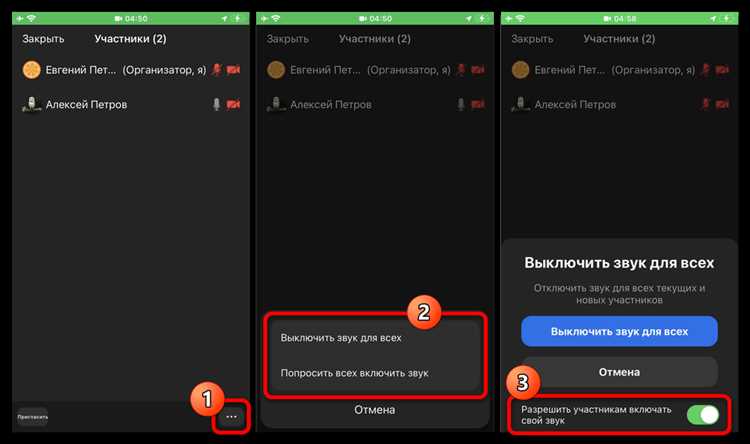
Во время звонка в Zoom на телефоне быстро изменить источник звука можно через интерфейс управления звонком.
- Нажмите на экран во время активного звонка, чтобы открыть панель управления.
- Найдите иконку звукового выхода, обычно это значок динамика или наушников.
- Коснитесь этой иконки – появится меню выбора источника звука.
- Выберите нужное устройство:
- Динамик телефона – звук будет воспроизводиться через встроенный динамик.
- Гарнитура – подключенная через Bluetooth или проводная.
- Выбранный источник активируется мгновенно без прерывания звонка.
Если иконка отсутствует, проверьте подключение гарнитуры и перезапустите Zoom для обновления настроек аудиоустройств.
Для гарнитур Bluetooth убедитесь, что устройство выбрано по умолчанию в настройках телефона в разделе «Звук» или «Bluetooth».
Как проверить звук перед началом встречи в Zoom на телефоне
Откройте приложение Zoom и перейдите в раздел настроек, нажав на значок шестерёнки в правом нижнем углу экрана.
Выберите пункт «Звук» или «Аудио». Здесь доступен тест микрофона и динамиков.
Для проверки микрофона нажмите кнопку «Проверка микрофона». Говорите в микрофон и слушайте воспроизведение своей речи. Если звук тихий или искажен, проверьте уровень громкости в системных настройках телефона и убедитесь, что микрофон не заблокирован чехлом или грязью.
Чтобы проверить динамики, нажмите «Проверка динамика». Zoom воспроизведёт тестовый звук. Если звук не слышен, проверьте уровень громкости и отключите режим «Без звука» на телефоне.
При использовании гарнитуры убедитесь, что она подключена корректно, и переключитесь на неё в настройках аудио Zoom, если звук воспроизводится через динамики телефона.
Перед входом в звонок можно также зайти в раздел «Встреча» и нажать «Войти в тестовую встречу». В этом режиме вы сможете проверить звук в условиях, максимально приближенных к реальной встрече.
Как устранить проблемы с микрофоном, если собеседники не слышат вас
Проверьте, включён ли микрофон в настройках Zoom: откройте «Настройки» → «Аудио» и убедитесь, что выбран правильный микрофон. На телефоне это обычно встроенный микрофон или подключённое Bluetooth-устройство.
Отключите режим «Без звука» (Mute) в самом приложении во время звонка. Значок микрофона должен быть без перечёркивания.
Проверьте разрешения для Zoom в системных настройках телефона. В разделе «Приложения» найдите Zoom и убедитесь, что разрешён доступ к микрофону.
Перезапустите приложение Zoom и телефон. Иногда это решает временные сбои в работе микрофона.
Если используете Bluetooth-гарнитуру, убедитесь, что она правильно подключена и работает с другими приложениями. Попробуйте переключиться на встроенный микрофон телефона, отключив Bluetooth.
Во время звонка протестируйте микрофон через функцию «Проверка звука» в Zoom: зайдите в «Настройки» → «Аудио» → «Проверка микрофона» и говорите, чтобы услышать свой голос.
Если звук всё ещё не передаётся, очистите кеш приложения Zoom через настройки телефона: «Приложения» → Zoom → «Хранилище» → «Очистить кеш».
При использовании наушников с микрофоном убедитесь, что разъём вставлен полностью, а кабель не повреждён.
Обновите Zoom до последней версии через App Store или Google Play – это устранит известные баги, влияющие на работу микрофона.
Как изменить настройки звука для записи встречи в Zoom на телефоне
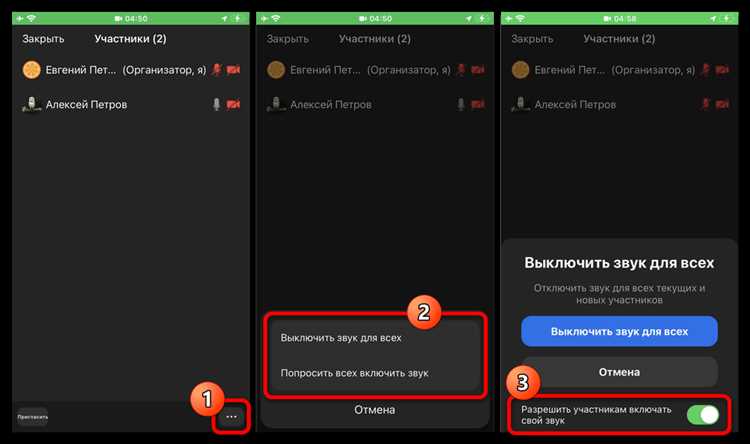
Откройте приложение Zoom и зайдите в настройки, нажав на значок «Настройки» в правом нижнем углу. Выберите раздел «Встреча». Прокрутите вниз до опции «Запись». Активируйте пункт «Записывать звук с микрофона» для записи голоса участников.
Для улучшения качества звука в записи включите «Использовать оригинальный звук». Эта функция отключает автоматическую обработку звука Zoom, сохраняя его максимально чистым. После активации оригинального звука убедитесь, что в самой встрече вы также включаете эту опцию.
Если нужно записывать системные звуки или звук с динамиков, обратите внимание, что на мобильных устройствах Zoom поддерживает запись только микрофонного звука. Для захвата звука из приложения или системных уведомлений потребуется внешнее ПО или запись экрана с системным звуком, если это разрешено вашим устройством.
Перед началом записи проверьте уровень громкости микрофона в настройках телефона и в Zoom. При необходимости снизьте фоновый шум с помощью встроенных в Zoom функций шумоподавления, отключив их, если требуется максимальное качество звука без фильтров.
После настройки звука начните запись, нажав на «Записать» в меню управления встречей. Запись будет сохранена в облаке Zoom или локально, если включена соответствующая опция. Для локальной записи на телефоне проверьте достаточный объем памяти.
Вопрос-ответ:
Как включить и настроить микрофон в Zoom на телефоне?
Чтобы включить микрофон в приложении Zoom на телефоне, во время звонка нажмите на иконку микрофона внизу экрана. Если он отключён, иконка будет перечёркнута. Нажмите на неё, чтобы включить звук. Чтобы улучшить качество звука, убедитесь, что на устройстве нет посторонних шумов и что микрофон не закрыт руками или аксессуарами. Также можно проверить настройки телефона, чтобы разрешить Zoom использовать микрофон.
Почему меня плохо слышно в Zoom с телефона и как это исправить?
Если голос слышно тихо или с искажениями, причиной может быть низкий уровень громкости микрофона или плохое качество соединения. Попробуйте поднести телефон ближе к рту и убедитесь, что микрофон не заблокирован чехлом или пылью. Также закройте другие приложения, которые могут использовать микрофон. Если проблема не исчезает, перезапустите приложение и проверьте, не включён ли режим энергосбережения, который может ограничивать работу микрофона.
Можно ли изменить громкость звука собеседников в Zoom на телефоне?
В самом приложении Zoom нет отдельной настройки громкости для каждого участника, но вы можете регулировать общую громкость через кнопки громкости на телефоне во время звонка. Если звук слишком тихий, проверьте, не активирован ли режим «Не беспокоить» или не снижена ли громкость мультимедиа в настройках телефона.
Как отключить звук уведомлений Zoom на телефоне, чтобы они не мешали во время встречи?
Для отключения звуковых уведомлений во время встречи в приложении Zoom на телефоне откройте меню настроек, выберите раздел уведомлений и отключите звуковые сигналы. Можно также перевести телефон в беззвучный режим или включить режим «Не беспокоить», чтобы не слышать звуки других приложений во время звонка.
Какие настройки звука в Zoom на телефоне помогают улучшить качество речи при шумном окружении?
Zoom на телефоне автоматически применяет подавление фоновых шумов. Для улучшения качества речи зайдите в настройки приложения, найдите раздел звука и выберите уровень подавления шумов — от низкого до высокого. Чем выше уровень, тем меньше фоновых звуков будет слышно. Также полезно использовать наушники с микрофоном — это значительно улучшит качество звука при разговорах в шумном месте.
Как улучшить качество звука в Zoom на телефоне, если слышно слишком тихо собеседника?
Если звук в Zoom кажется слишком тихим, проверьте уровень громкости на самом телефоне и в приложении. Важно убедиться, что динамики не заблокированы чехлом или пылью. Также проверьте настройки звука в Zoom: иногда помогает отключение функции автоматической регулировки громкости. Попробуйте подключить наушники с микрофоном — это часто улучшает восприятие голоса и уменьшает посторонние шумы. Если проблема сохраняется, перезапустите приложение или телефон, чтобы исключить временный сбой.
Какие шаги нужно выполнить, чтобы микрофон в Zoom на телефоне работал корректно и другие участники слышали меня без помех?
Для правильной работы микрофона в Zoom сначала проверьте, что приложению разрешен доступ к микрофону в настройках телефона. В самой программе убедитесь, что микрофон не отключен и выбран правильный источник звука. Во время звонка стоит избегать шумных мест и держать телефон так, чтобы микрофон не был закрыт рукой. Если звук прерывается, попробуйте выключить фоновые приложения, которые могут влиять на качество записи. При необходимости перезапустите Zoom и проверьте обновления — иногда исправления ошибок помогают улучшить работу микрофона.